パソコンで作業をしていて、少しだけ席を離れるとき、パソコンはどうしていますか?
一般に、パソコンには仕事上のお客様の情報やご自身のWeb閲覧履歴など、多くの個人情報が保管されています。また、ブラウザではAmazonや楽天のログイン情報が残っている場合もあるでしょう。
社内であっても席を離れる場合には、画面ロックをする習慣を身に付けておきましょう。
この記事では、パソコンを画面ロックする方法をいくつか紹介します。
目次
パソコンを画面ロックする
パソコンを画面ロックする3つの方法を紹介します。覚えるのは、最も手軽な方法である「3.ショートカット②」だけでもよいと思いますが、参考までにご覧ください。なお、操作方法はWindows11、Windows10共通です。
1.ユーザー名アイコンから
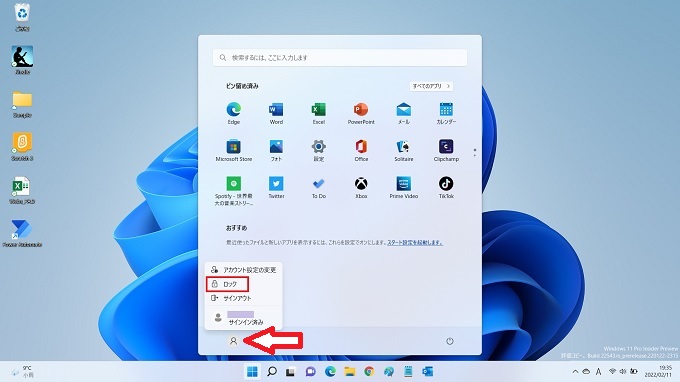
2.ショートカットキー①
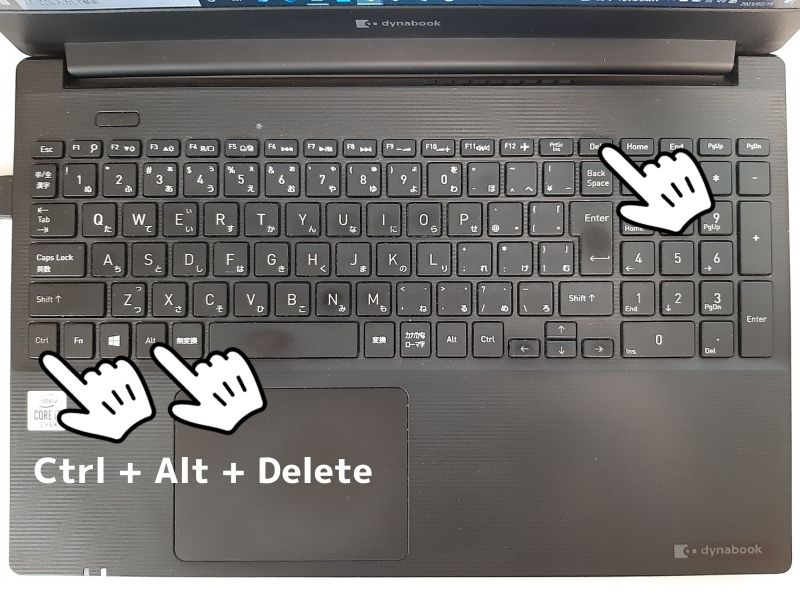
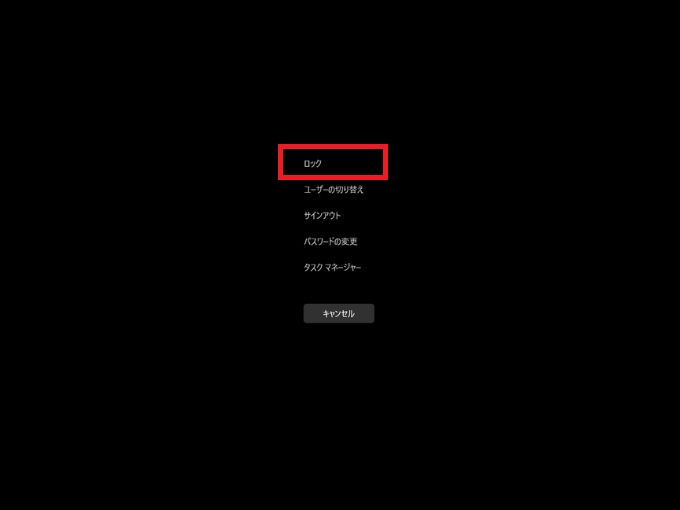
3.ショートカットキー②
今回紹介した3つの方法の中でもっとも簡単な方法です。2つのキーを同時に押下するだけで、パソコンをロックすることができます。
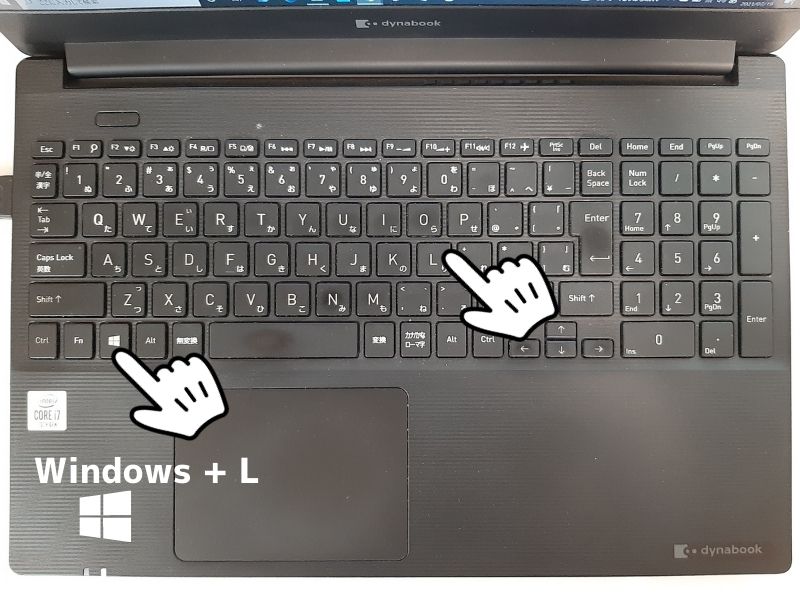
画面ロックする習慣を
今回は、パソコンの画面ロックの方法を3つ紹介しました。
普段、少し席を離れるときにも画面ロックをしていない方もいらっしゃるかと思いますが、パソコンの画面ロックは習慣化することで、手間に感じなくなります。
車のシートベルトのようなもので、「席を離れるときは画面ロック」を体で覚えてしまいましょう。
